Kako isključiti obavijesti aplikacija u CarPlayu

Apple CarPlay je praktična platforma koja vam omogućuje pristup vašim iOS aplikacijama bez ruku tijekom vožnje.

Apple CarPlay je praktična platforma koja vam omogućuje pristup vašim iOS aplikacijama bez ruku tijekom vožnje, uspostavljanjem veze s vašeg iPhonea na infotainment sustav vašeg automobila.
Naravno, iskustvo koje imate bit će uistinu sjajno samo kada sve bude radilo kako se očekuje. Na primjer, to što se obavijesti određene aplikacije stalno pojavljuju dok koristite Apple CarPlay sa svojim iPhoneom očito je neugodna stvar. Što je još važnije, obavijesti koje se stalno pojavljuju mogu vas potpuno omesti tijekom vožnje, čineći vas nesigurnima.
Općenito, ne uzrokuju sve aplikacije koje instalirate na svoj iPhone obavijesti da se pojave u CarPlayu, ali kada se pojave, mogu biti neugodne. Evo kako možete sakriti određene obavijesti aplikacije u CarPlayu bez da ih potpuno isključite.
Prvo, ako vozite, stanite i parkirajte na sigurnom mjestu. Uzmite svoj iPhone i pristupite aplikaciji Postavke .
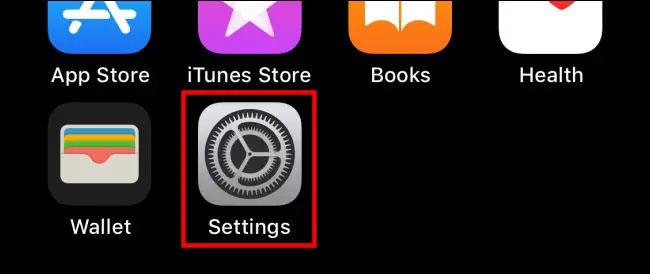
U postavkama dodirnite Obavijesti .
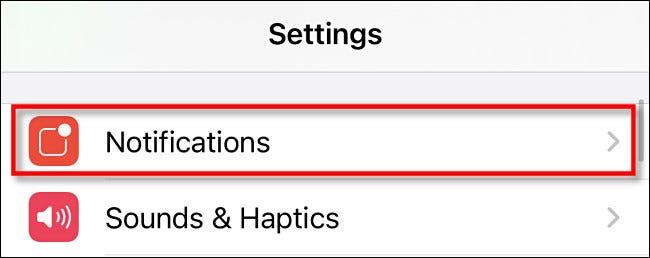
Na zaslonu postavki obavijesti vidjet ćete popis aplikacija koje trenutno imate na svom uređaju. Pomičite se i odaberite aplikaciju za koju želite isključiti obavijesti ili isključiti zvuk u CarPlayu. U primjeru u članku, aplikacija Podsjetnici će imati isključene obavijesti.
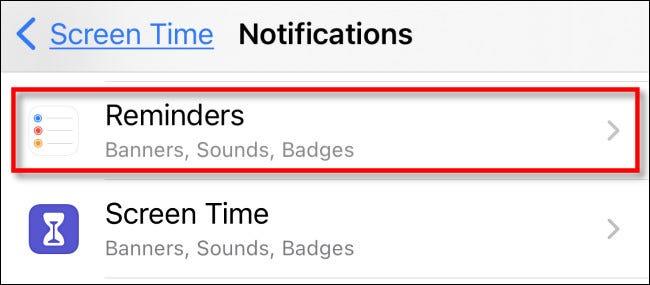
U postavkama obavijesti iste aplikacije isključite opciju " Prikaži u CarPlayu ".
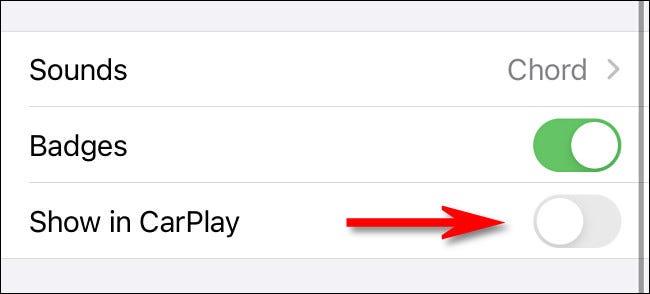
Zatim izađite iz postavki. Od sada će obavijesti te aplikacije biti skrivene kada koristite CarPlay. Za dodatnu sigurnost, također možete razmisliti o uključivanju značajke "Ne uznemiravaj tijekom vožnje" . Ova će značajka automatski isključiti zvuk nekih obavijesti dok vozite kako biste izbjegli smetnje.
Apple CarPlay je praktična platforma koja vam omogućuje pristup vašim iOS aplikacijama bez ruku tijekom vožnje.
“Ne uznemiravaj tijekom vožnje” značajka je koju je Apple prvi put predstavio u iOS-u 11.
Mnogo je razloga zašto Apple CarPlay ne radi, prestaje raditi ili ne radi ispravno.
Provjera zvuka je mala, ali vrlo korisna značajka na iPhone telefonima.
Aplikacija Fotografije na iPhoneu ima značajku uspomena koja stvara zbirke fotografija i videozapisa s glazbom poput filma.
Apple Music iznimno je narastao otkako je prvi put lansiran 2015. Do danas je to druga najveća svjetska platforma za streaming glazbe koja se plaća nakon Spotifyja. Osim glazbenih albuma, Apple Music također je dom tisućama glazbenih videa, 24/7 radio postaja i mnogih drugih usluga.
Ako želite pozadinsku glazbu u svojim videozapisima, ili točnije, snimite pjesmu koja svira kao pozadinsku glazbu za video, postoji izuzetno jednostavno rješenje.
Iako iPhone uključuje ugrađenu aplikaciju Vrijeme, ponekad ne pruža dovoljno detaljnih podataka. Ako želite nešto dodati, postoji mnogo opcija u App Storeu.
Osim dijeljenja fotografija iz albuma, korisnici mogu dodavati fotografije u zajedničke albume na iPhoneu. Možete automatski dodavati fotografije u dijeljene albume bez ponovnog rada iz albuma.
Postoje dva brža i jednostavnija načina za postavljanje odbrojavanja/tajmera na vašem Apple uređaju.
App Store sadrži tisuće sjajnih aplikacija koje još niste isprobali. Uobičajeni pojmovi za pretraživanje možda neće biti korisni ako želite otkriti jedinstvene aplikacije, a nije zabavno upustiti se u beskrajno listanje s nasumičnim ključnim riječima.
Blur Video je aplikacija koja zamućuje scene ili bilo koji sadržaj koji želite na svom telefonu kako biste nam pomogli da dobijemo sliku koja nam se sviđa.
Ovaj članak će vas uputiti kako instalirati Google Chrome kao zadani preglednik na iOS 14.











